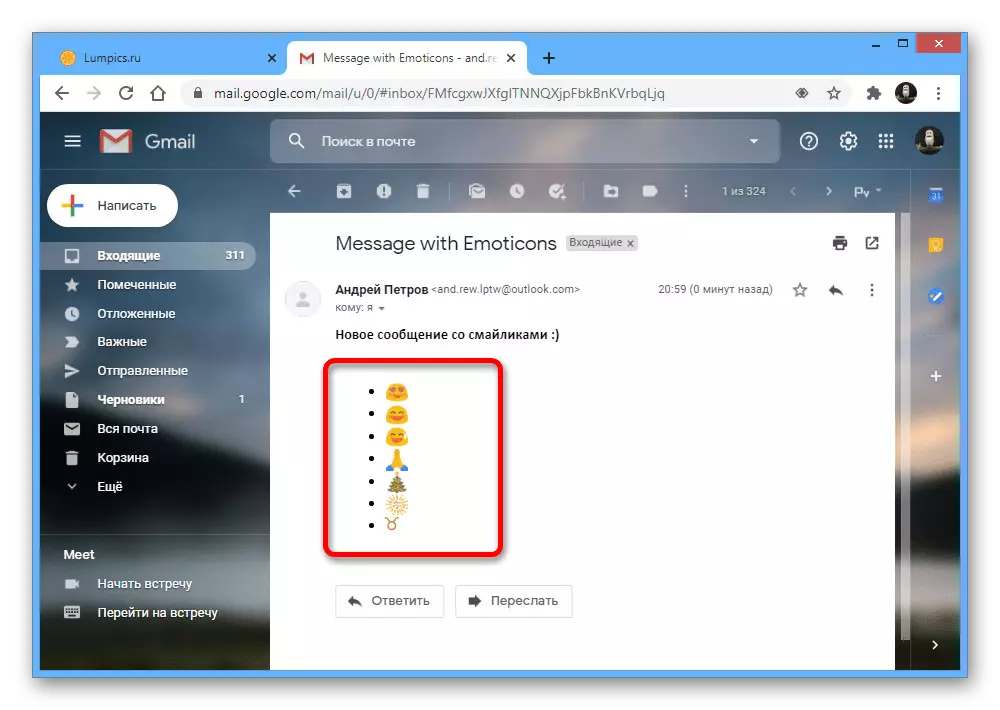1-нұсқа: ДК бағдарламасы
Компьютерге арналған Microsoft Outlook бағдарламасын пайдалану арқылы сіз бірнеше жолмен жаңа хабарламаларға смайликтерді орната аласыз. Өкінішке орай, көптеген опциялар өте ыңғайсыз, бірақ әлі күнге дейін алушымен картаға түсіру кезінде қиын нәтижеге қол жеткізуге мүмкіндік береді.Ұсынылған тәсіл, бірақ ол кейде дұрыс жұмыс істемеуі мүмкін, дегенмен, жіберілгеннен кейін дисплейде проблемалары жоқ эмодиді пайдалануға мүмкіндік береді. Егер сіз «ондаған» қолдансаңыз, біз осы опцияда болуды ұсынамыз.
2-әдіс: таңбаларды енгізу
Терезелердің басқа нұсқасы болған жағдайда, смайликтерді енгізу мүмкіндігі қол жетімді болмайды, өйткені символдық кестені пайдалану үшін балама шешім қолдану қажет болады. Бұл жағдайда негізгі кемшілігі - бұл әдеттегі эммзиден өте өзгеше, алушы пайдаланатын қызметке қарамастан, әрқашан үнемдейді.
- Outlook бағдарламасын пайдаланып жаңа хабарлама жасаңыз және редакторда «Кірістіру» қойындысына өтіңіз. Мұнда «Символ» тізімін бірдей атаудың бірдей бөлімінде орналастыру керек және «Басқа символдар» түймесін пайдаланыңыз.
- «Қаріп» ашылмалы тізімі арқылы мәтіндік смайликтердің ең көп санына кіру үшін «Wingnings» мәнін орнатыңыз. Сонымен бірге сіз басқа қаріптерді қолдана аласыз.
- Таңбалардың жалпы тізіміндегі қалаған смайликтерді солға басып, төменгі панельдегі «Қою» түймесін пайдаланыңыз. Таңбаны қосу үшін миниатюраны екі рет нұқыуға болады, бірақ терезені ашық қалдырыңыз.

Қосымшаны аяқтағаннан кейін, қажетті мекен-жайға хабарлама жіберіңіз. Соңғы опция мағынасы жоқ, өйткені мұндай смайликтер автоматты түрде Emoji-ге пошта қызметіне ауыстырылмайды.

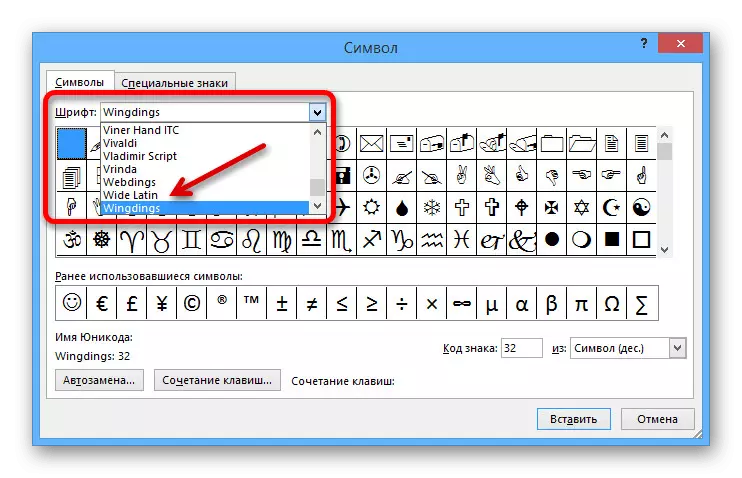

Бұл опция сол әмбебапты қамтамасыз ететін бірінші әдіске тамаша балама болып табылады. Өкінішке орай, бұл тіркеу стилі туралы айтуға болмайды.
3-әдіс: Үшінші тараптардың ресурстары
Компьютер үшін Outlook арқылы электрондық поштаға электронды поштаға енгізудің тағы бір әдісі EMDZI бастапқы кодын алуға мүмкіндік беретін сыртқы көздерді пайдалану үшін азаяды. Бұл өз кезегінде, алушының дұрыс көрсетілуіне әкеледі, тек смайликтерді өздері қолдайтын басқа қызметті пайдалану кезінде ғана әкеледі.
Vemoji онлайн қызметіне өтіңіз
- Әңгімелесу кодын алу қызметі ретінде VEMOJI-ді жоғарыдағы сілтемеге қол жетімді етуді ұсынамыз, өйткені осы жерден сіз тек EMZI нұсқасын ғана таба алмайсыз, сонымен қатар редакторды пайдалана алмайсыз. Бастау үшін, алдымен сайтты ашып, қалаған смайликтерді нұқыңыз, қойындыларды пайдаланып жиынтықтар арасында ауысу.
- Таңдауды шешіңіз, «Visual Editor» жоғарғы сызығының оң жағында, тек пайдаланылған смайликтер бар, «Көшіру» түймесін басыңыз. Егер сәтті болса, сәтті хабарлама осы аймақта «көшірме» хабарламасын хабарлайды.
- Outlook бағдарламасына жаңа хабарға өтіңіз, тінтуірдің сол жақ батырмасын басып, қалаған жердегі сол жақ батырмасын басыңыз және Ctrl + V пернелер тіркесімін басыңыз. Сондай-ақ, PCM басылған кезде мәзірді пайдалануға болады.
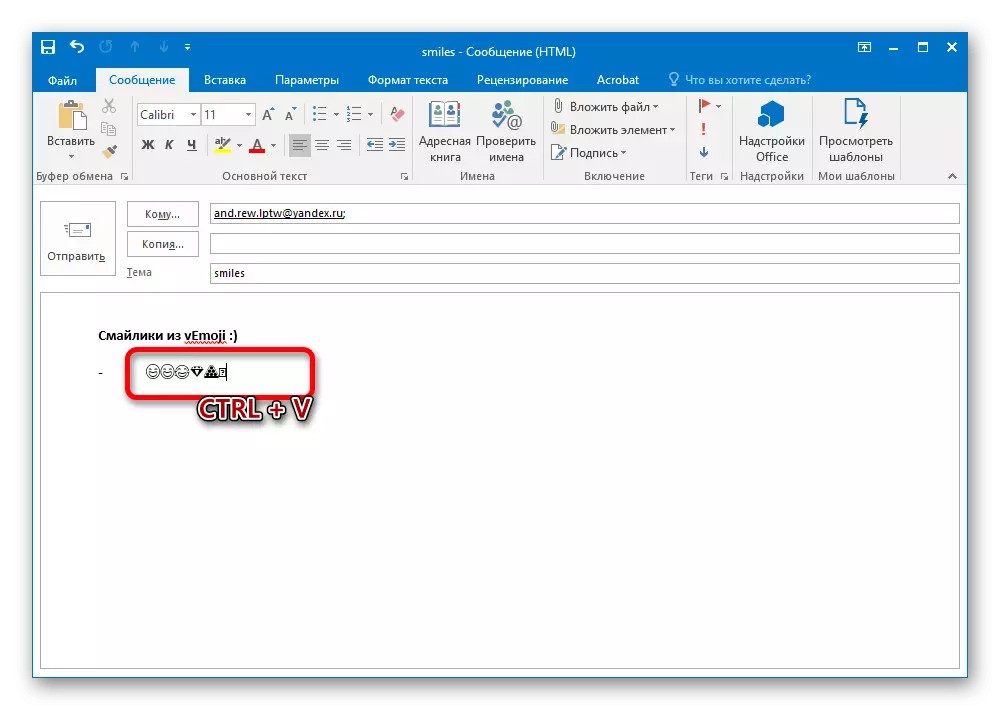


Егер эмоджидің соңғы келбеті, егер пошта қызметі смайликтерді дұрыс оқып шығатын болса, автоматты түрде қолданылады. Дәл осы дизайнды сақтаған кезде, бірдеңе ештеңе жасамайды, өйткені бұл ресурстың өзіндегі проблема болуы мүмкін.
4-әдіс: Тіркемелер қосу
Кәдімгі смайликтерге балама ретінде, ЕМiji қосу үшін графикалық қосымшаларды қолдануға болады, ол бәрібір өзгермеген суреттер түрінде. Дәл осы VemoJi веб-қызметін пайдаланып, біз тек бір қарапайым опцияны қарастырамыз, бірақ сіз басқа жолдарды таба аласыз.
- Жоғарыда көрсетілген сайтты ашыңыз, қажетті смайликті тауып, оны тінтуірдің оң жақ батырмасымен нұқыңыз. Ұсынылған тізімде сіз «Көшіру кескіні» опциясын пайдалану керек.
ЕСКЕРТПЕ: Кейбір браузерлерде көрсетілген нүкте біршама басқаша деп аталуы мүмкін.
- Осыдан кейін, жаңа хабарлар терезесін Outlook бағдарламасын кеңейтіп, қалаған жерде «Ctrl + V» түймесін басыңыз.
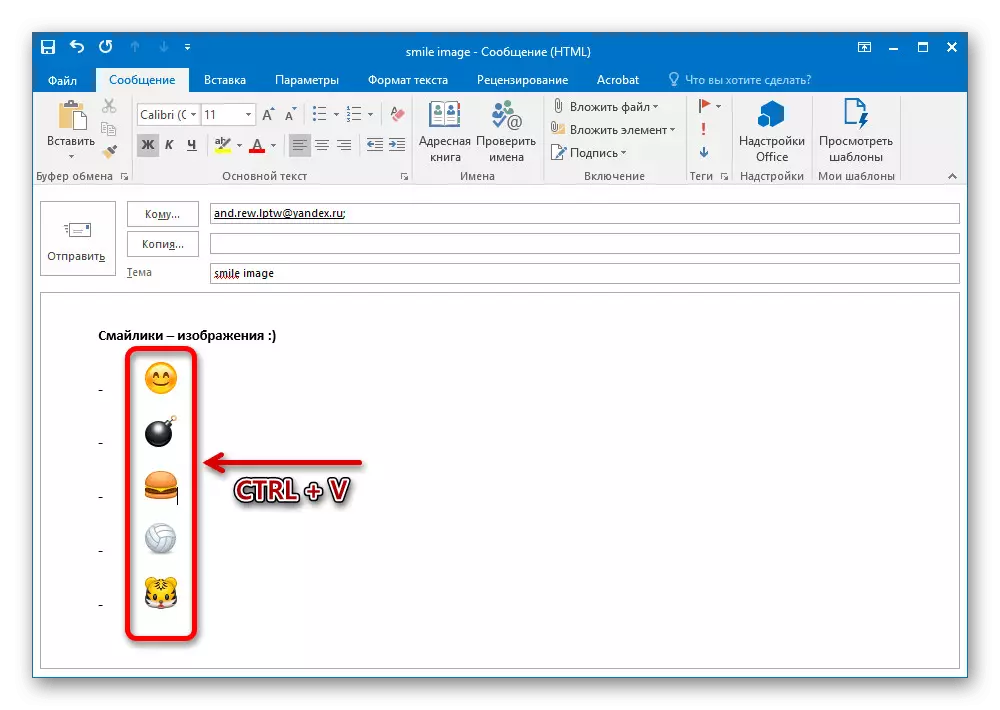
Мұндай шешімді ыңғайлы деп атауға қарамастан, оны ыңғайлы деп атауға қарамастан, бірақ ол кем дегенде, пошта қызметіне қарамастан, смайликтердің дұрыс көрсетілуіне байланысты болады.

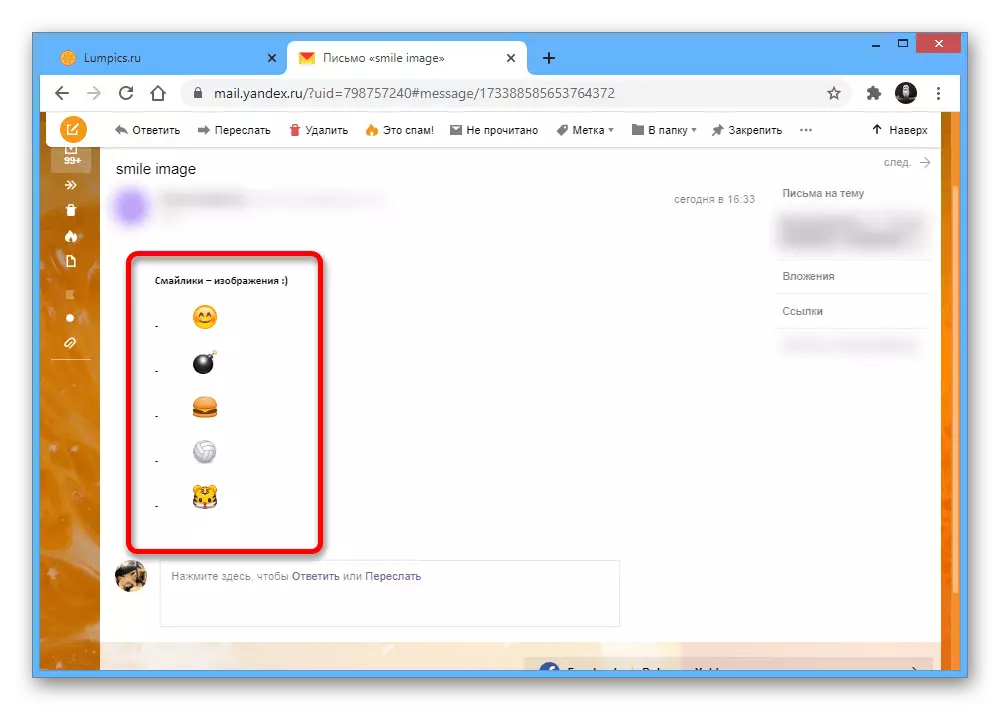
Біз барлық қол жетімді шешімдерді қарастыруға тырыстық, алайда, жартылай әр түрлі нұсқалардың кейбіреулері әлі де жіберілмеген.
2-нұсқа: веб-нұсқасы
Шолғыштан қол жетімді Outlook веб-нұсқасын пайдаланған кезде, толыққанды смайликтерді салу мүмкіндігі әдепкі бойынша беріледі және ең аз дегенде әрекетті қажет етеді. Сонымен бірге, бұрын қарастырылған басқа әдістерді қолдануға болады, бұл бізді 10-дан кейін, біз қайта қарастырмаймыз.
Пошта Outlook бағдарламасына өтіңіз
- Outlook электрондық пошта қызметінің веб-сайтында әріптер өңдегішіні ашыңыз, тінтуірдің сол жақ батырмасын және төменгі панельдегі дұрыс жерді нұқыңыз, «...» түймесін басыңыз. Осы тізім арқылы сіз «emodi кірістіру және сызбаларды gif форматында» орналастыру керек.

Егер экранның ажыратымдылығы мүмкіндік берсе, қажетті түйме, төменгі панельде смайликтер белгішесі бар.
- Беттің оң жағындағы мәзір арқылы «Emodi» қойындысына өтіп, қалаған смайликтерді таңдаңыз. Кірістіру үшін құжаттағы орынды таңдап, LKM түймесін басыңыз.
- Барлық смайликтерді пайдалана алмайтындығыңызға назар аударыңыз, олардың кейбіреулеріне құрылғыға қолдау көрсетілмеуі мүмкін.

Дайындалғаннан кейін хабарлама жіберіңіз. Кейін пайдаланылатын таңбаларды алушының электрондық пошта қызметі қол жетімді жиындарға сәйкес ауыстырады.